맥북 에어 앱 삭제 방법 두 가지가 있습니다. 런치패드(Launchpad)에서 삭제하는 방법과 파인더(Finder)에서 삭제하는 방법입니다. 필요 없는 앱을 삭제하면 쾌적하게 맥북에어를 사용할 수 있습니다. 바로 활용해 보세요.
맥북 에어 앱 삭제 방법 : 런치패드(Launchpad)
런치패드를 이용한 앱 삭제 방법은 가장 애플(Apple)답게 삭제하는 방법 같습니다. 직관적이고 아주 쉽거든요.
- 먼저 런치패드를 열어봅시다.
- 독(Dock)에서 런치패드를 실행해서 열거나,
- 응용프로그램에서 런치패드를 실행해서 열거나,
- 트랙패드에 손가락을 오므리는 제스처로 런치패드를 열어주세요.
- 키보드에 있는 [option] 키를 길게 누르거나 아무 앱을 길게 클릭하고 있으면 앱들이 흔들흔들거립니다.
- 삭제하려는 앱에 달려있는 x를 누르면 앱이 삭제됩니다.
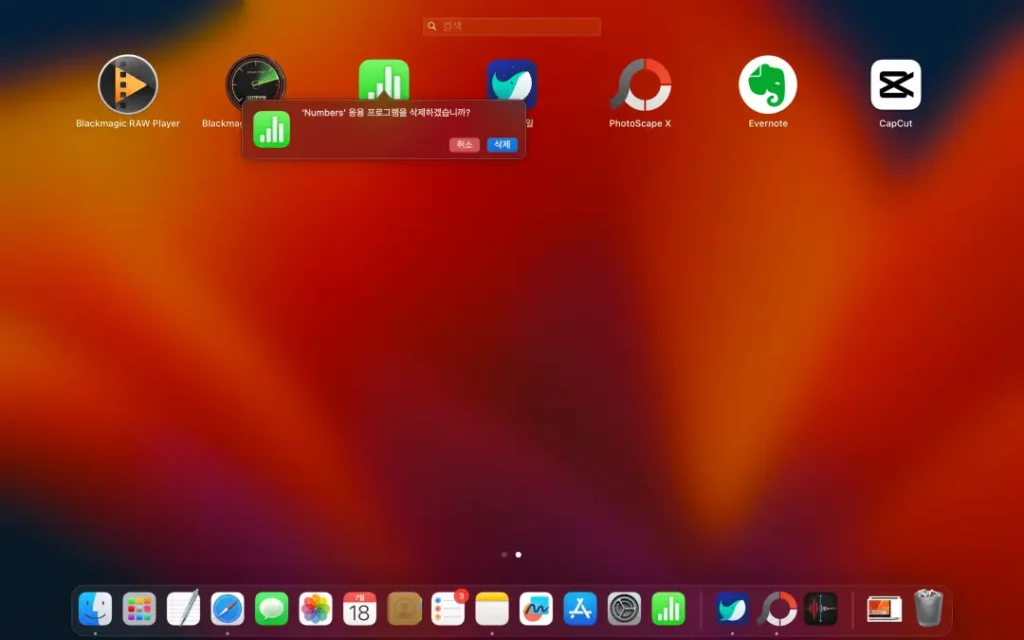
파인더(Finder)
맥 OS의 파인더(Finder)는 마이크로 소프트 OS의 탐색기와 비슷합니다. 휴지통에 버려서 삭제하는 방법과 똑같이 해주시면 됩니다.
- 먼저 파인더를 열어봅시다.
- DOCK에서 데스크톱 또는 파인더 아이콘을 클릭해서 파인더를 열어줍니다.
- 지우는 방법은 3가지 중 하나 선택하시면 됩니다.
- 앱을 드래그해서 휴지통에 넣거나,
- 앱을 선택하고 메뉴 막대에서 파일>휴지통으로 이동을 클릭하거나,
- 앱을 선택하고 키보드에서 [command]+[⌫]를 누릅니다.
- 사용자 이름과 암호를 묻는 메시지가 뜨면 입력해 주시고(평소 맥북 에어에 로그인할 때 쓰이는 암호임),
- 휴지통 비우기를 해주면 삭제됩니다.
✦ 맥북 에어 OS에서 설치한 대다수의 앱과 맥북 에어에 반드시 필요한 앱은 지울 수가 없습니다.
삭제해도 없어지지 않는 것
맥북 에어에서 앱을 삭제했어도 앱 내에서 구입한 구독은 지워지지 않습니다. 구독료가 계속 지불되는 걸 원치 않으시다면 삭제하기 전에 꼭 구독 취소하세요. 맥북에어 15인치가 출시돼서 맥북 처음 사용하신 분들 있으실 것 같습니다. 참고하셔서 즐거운 맥 라이프 되셨으면 합니다.